win10怎么设置多个桌面
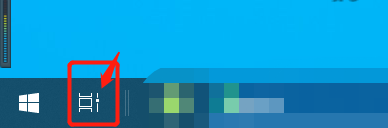
Win10设置多个桌面的方法
- 通过任务栏操作设置多个桌面
- 首先在Windows10桌面,右键点击任务栏的空白位置,在弹出菜单中点击“显示任务视图按钮”一项并选中该项,这样在Windows10任务栏左侧就会有一个“任务视图”按钮了。用鼠标点一下任务视图按钮,就能打开多桌面界面,可以选择使用不同的桌面。如果桌面不够用了,可以再建立一个桌面,只需在多桌面界面点击右下角的“新建桌面”按钮即可。当然,如果有桌面用不到了,也可以关闭该桌面,关闭多桌面就与关闭文件夹一样方便,只需要点击一下右上角的关闭按钮就可以了。
- 使用快捷键操作设置多个桌面
- 可以直接按住键盘上的Windows键+Tab组合键,调出任务视图,然后再按住Windows+Ctrl+D组合键,就可以新建一个新的桌面了。如果想快速关闭当前新建的桌面,可以按住Windows+Ctrl+F4组合键,即可关闭当前桌面。
本篇文章所含信息均从网络公开资源搜集整理,旨在为读者提供参考。尽管我们在编辑过程中力求信息的准确性和完整性,但无法对所有内容的时效性、真实性及全面性做出绝对保证。读者在阅读和使用这些信息时,应自行评估其适用性,并承担可能由此产生的风险。本网站/作者不对因信息使用不当或误解而造成的任何损失或损害承担责任。
